WordPressを使っていると、管理者権限の変更や、ユーザーを追加したいなんてことがありますよね。
編集者や投稿者を1名増やしたいんだけど、変更や削除できる権限を持っているのは困るし・・・。
投稿してくれる人を簡単に管理したい・・・。
なんて要望もWordpressなら簡単に叶えてくれます!
この記事では、そんなユーザー登録・追加・変更方法と、権限を与えてあげるとどうなるのかについて詳しく紹介しています。
ユーザーの登録・追加
ユーザーを追加するには、Wordpressの管理画面から行います。
「ユーザー」の中にある「新規追加」をクリックします。
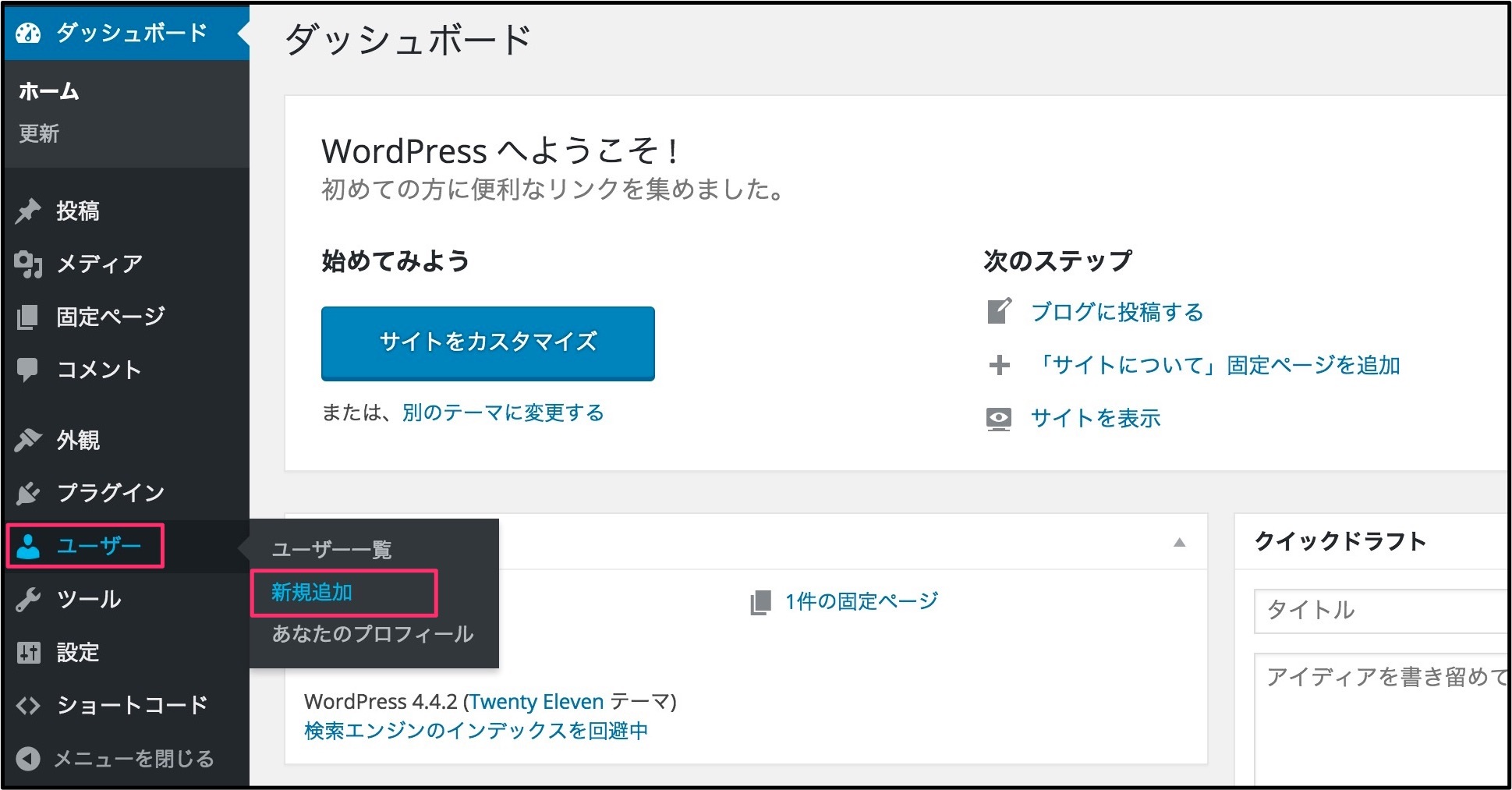
新規ユーザーの追加画面が表示されるので
- ユーザー名
- メールアドレス
- 名
- 姓
を、それぞれ入力します。
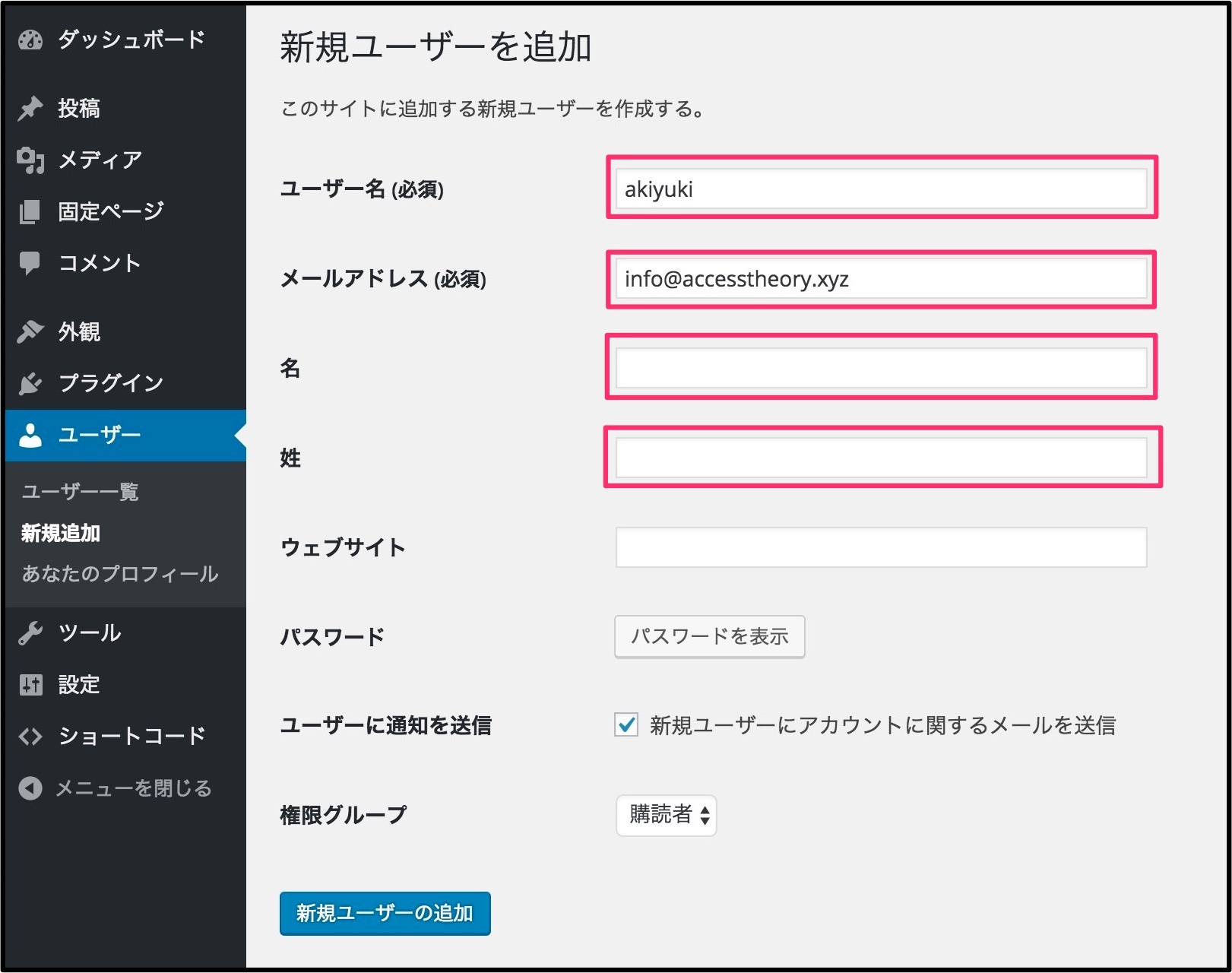
記事を投稿した際に、投稿者として名前が表示されます。
次に、パスワードの設定をします。
パスワードの設定をするときは、パスワードの表示ボタンをクリックします。
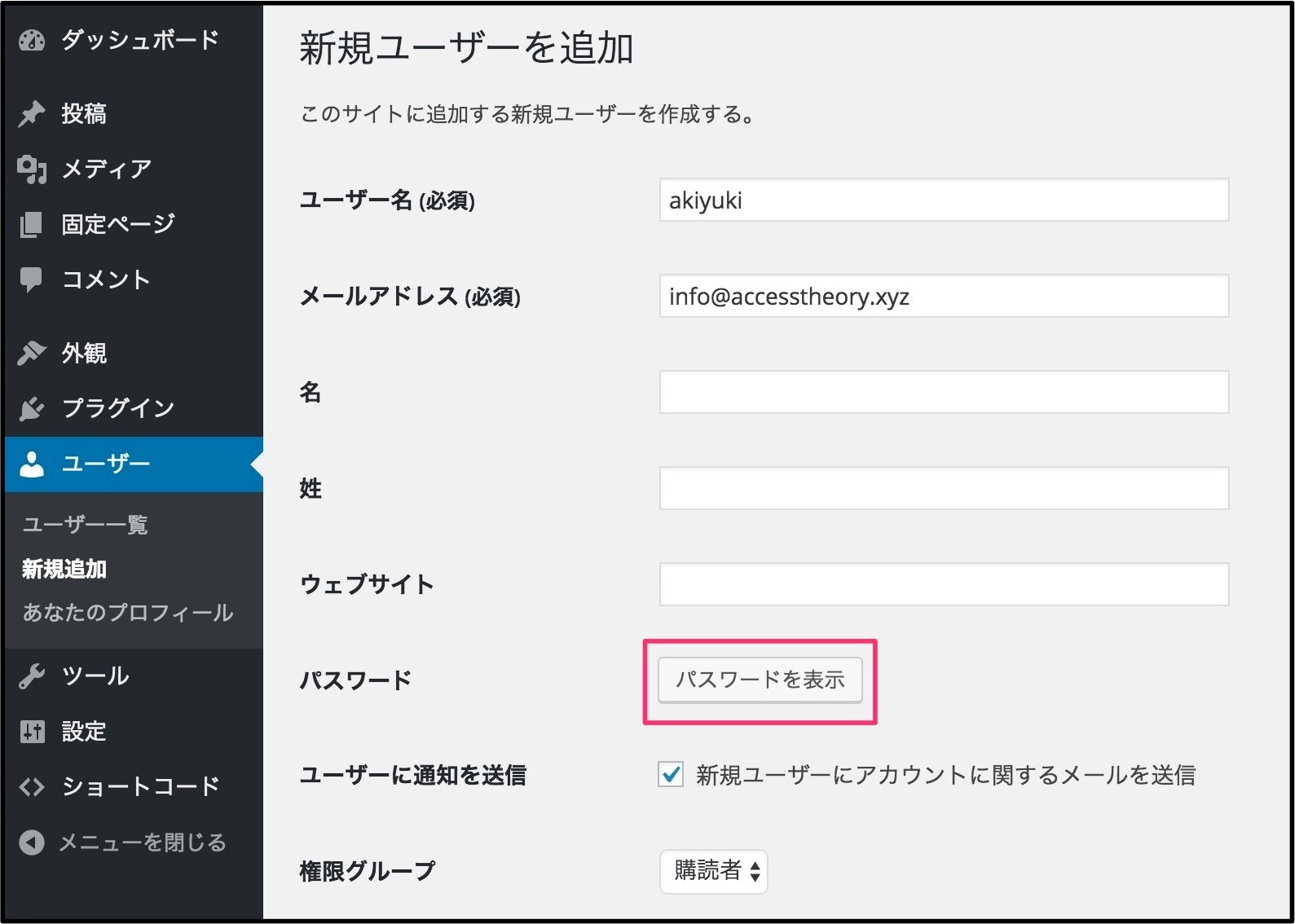
自動的に生成されたパスワードが表示されるので、好きなログインパスワードに変更します。

パスワードは長いほうがセキュリティが強くなるので、パスワード管理ソフトなどを使う事をオススメします。
最後に、権限グループを選択します。
今回は投稿者を選んで、新規ユーザーの追加をクリックします。
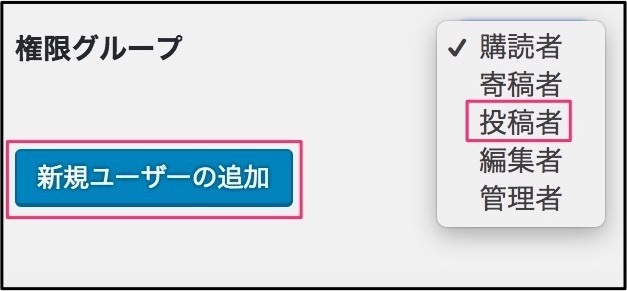
WordPressではユーザー登録の際に5つの権限を与える事ができます。
そして、5つの権限にはできる事が大きく異なります。
| 権限 | 役割 |
| 管理者 | すべての管理機能を実行できるユーザー |
| 編集者 | 自分の投稿や他のユーザーの投稿の全ての投稿を管理できるが、サイト設定を行う事ができない |
| 投稿者 | 自身の投稿を発行、管理できるが、他ユーザーの投稿は管理する事ができない |
| 寄稿者 | 自身の投稿を編集や管理をする事ができるが、投稿する事はできない。編集者以上が投稿の管理を行う |
| 購読者 | プロファイル管理のみを実行できる |
このように、権限を間違えてしまうとできる事が大きく変わってしまうので設定する際は必ず注意しましょう。
権限による管理画面の違い
権限によって管理画面が大きく異なります。
購読者
購読者は、プロフィール画面のみ修正する事ができます。
記事の投稿や編集は何もできません。

このように、管理画面のメニューもプロフィールのみとなっています。
寄稿者
寄稿者は自身の文章の編集や管理ができますが、記事を投稿する事ができません。
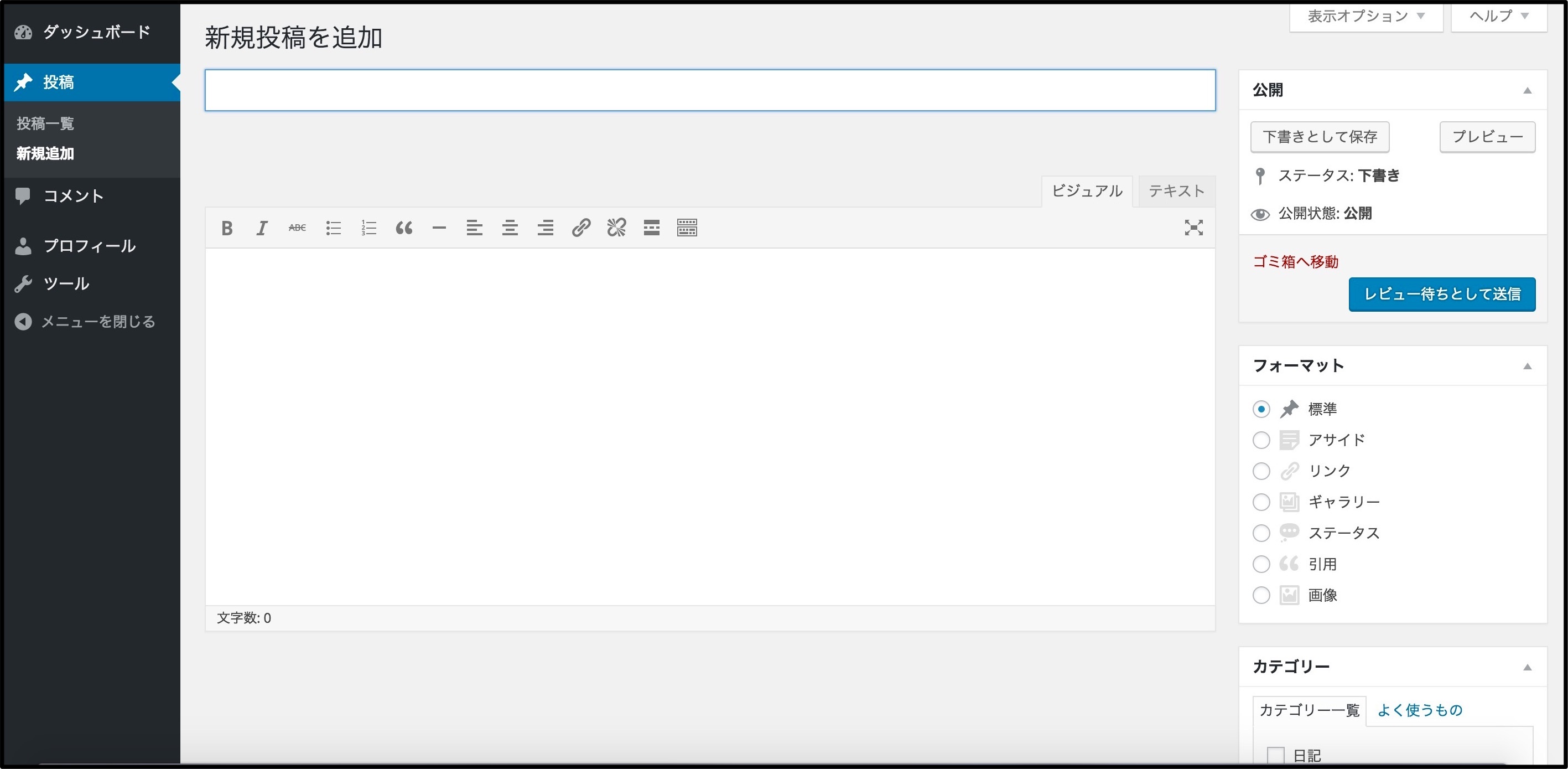
このように、投稿を行おうとすると、レビュー待ちとして送信になります。
レビュー待ちの状態になると、編集者以上の権限を持っている人が投稿できるようになります。
この状態であれば、記事を勝手に公開される事がないため、投稿前に記事の編集ができるようになります。
また、画像のアップロードもできないです。
投稿者
投稿者は、記事の投稿や編集ができる権限です。
ですが、他のユーザーが投稿した記事は編集する事ができません。
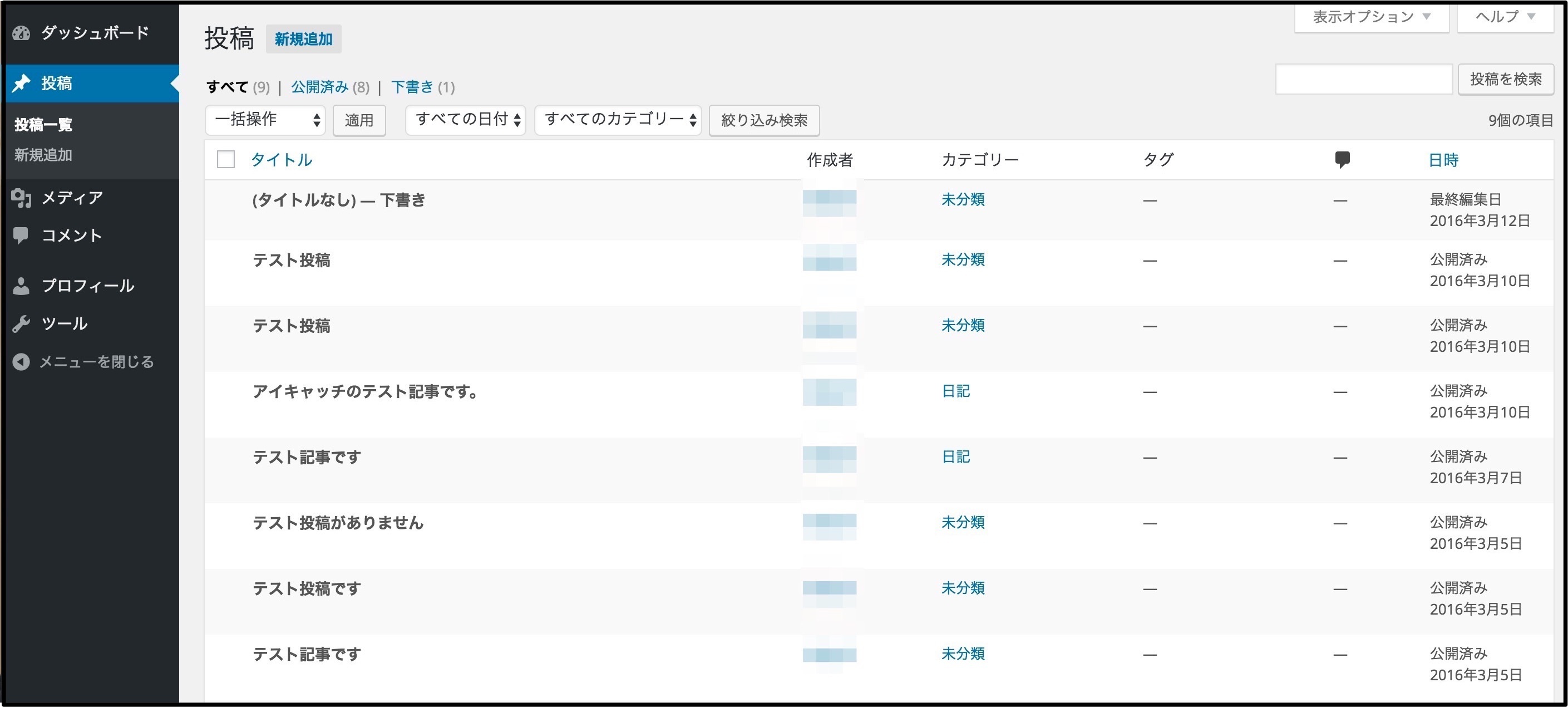
このように、他のユーザーが投稿している記事は、黒色になり編集する事ができません。
自身が書いた記事のみ、投稿と編集が行えるようになっています。
寄稿者と違い、画像のアップロードをする事もできます。
編集者
編集者は、他の人が書いた投稿や編集ができるようになります。
また、非公開記事の編集もできるようになります。
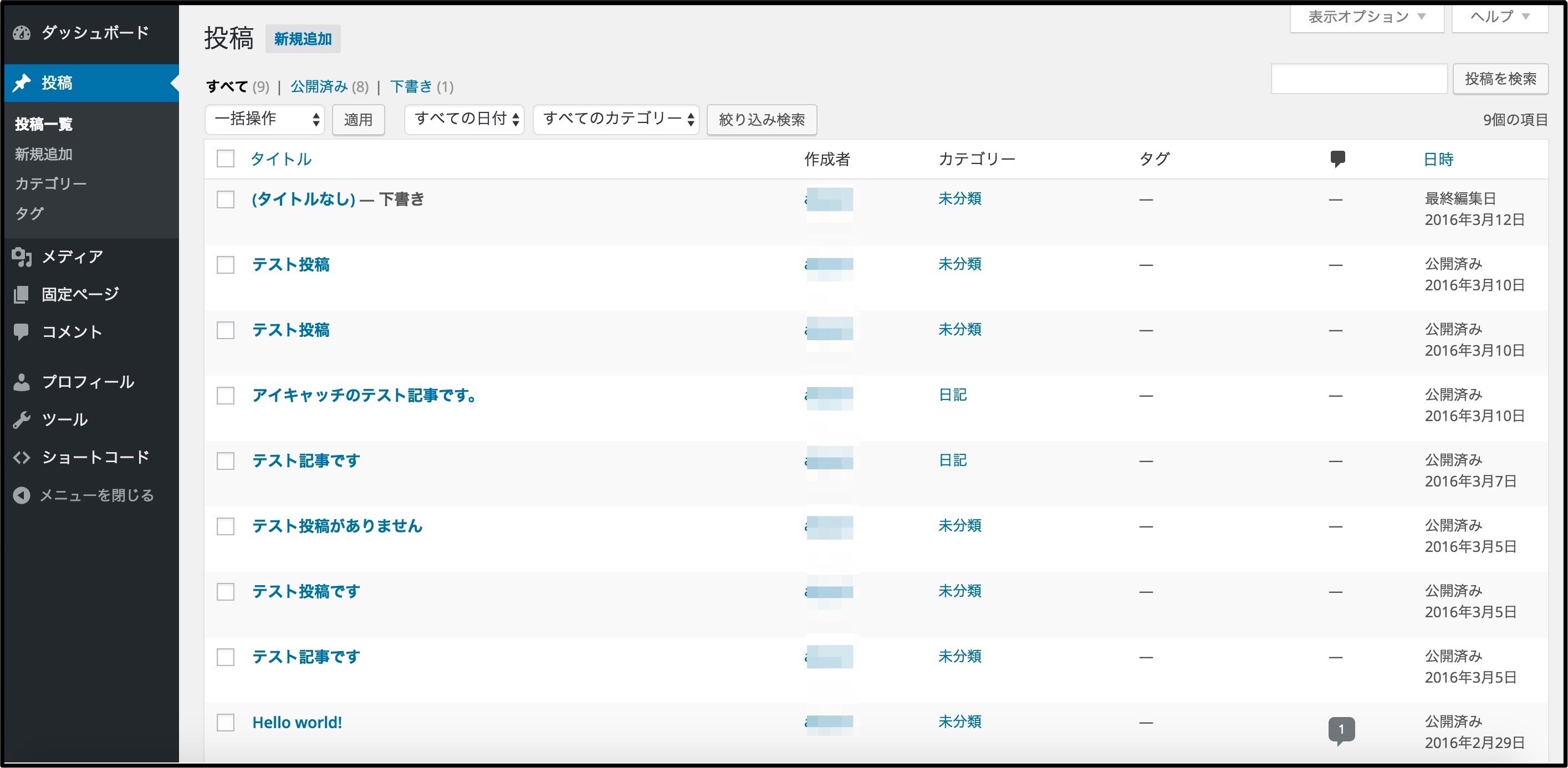
編集者は、記事の投稿に関する事ならほぼ全てできるようになっています。
そのため、通常記事だけでなく、固定ページの投稿もできます。
また、コメントの管理をする事もできます。
だが、編集者ができるのは記事に関する事で、サイト設定が全くできません。
管理者
管理者は全ての管理を行う事ができます。
WordPressをインストールした、一番最初の状態が管理者になっています。
ユーザーの管理・一覧表示
管理者は、追加したユーザーの管理が簡単に行えます。
ユーザーの中にある、ユーザー一覧をクリックすると、一覧画面が表示されます。
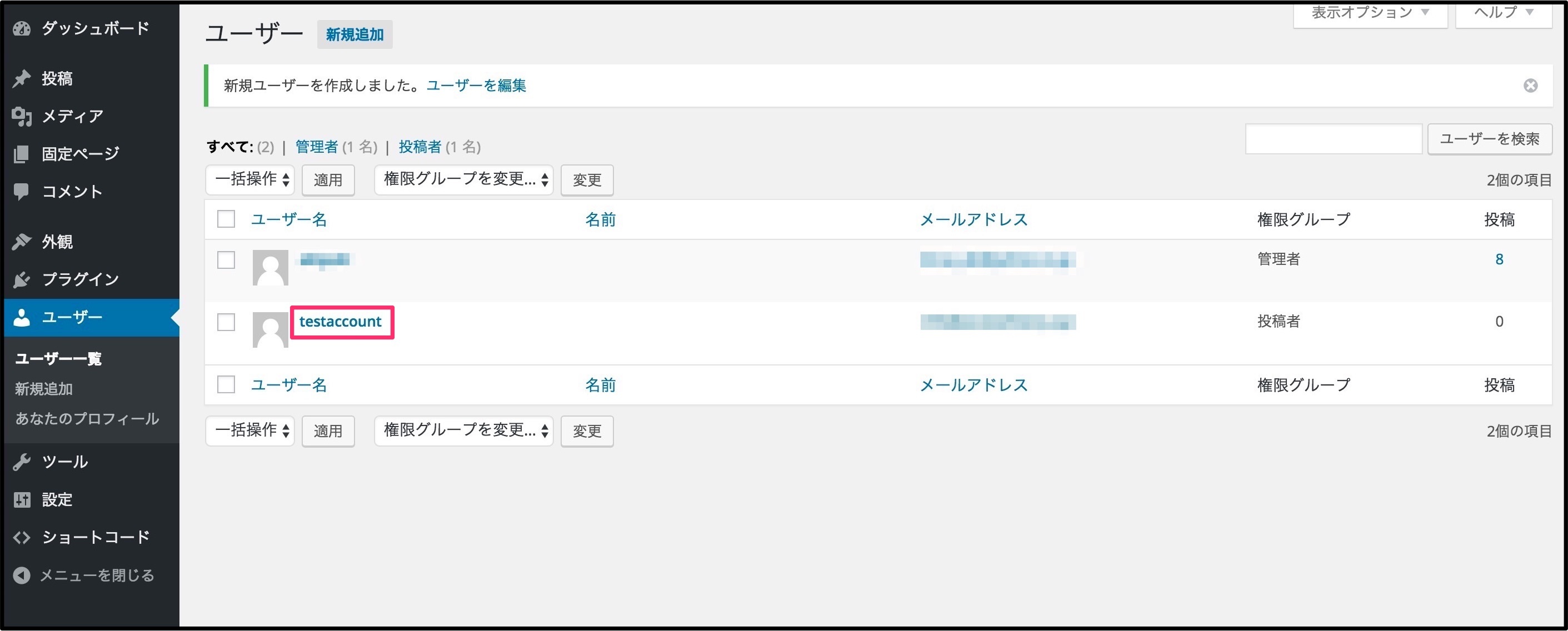
ユーザー名の一覧が表示され、右側には権限グループが表示されています。
さらに、そのユーザーがどれだけ記事を投稿しているのかが、一瞬で確認する事ができます。
ユーザーが、ユーザー名かパスワードを忘れてしまったときは「ユーザー名またはパスワードを忘れた時の対処法」の方法で変更する事ができます。
まとめ
ユーザーの追加は管理者権限を持っている人しかできません。
権限によっては、できる事が大きく異なるので慎重に選んであげる事が大事です。
写真を追加して欲しいのに、寄稿者になっているとアップロードができなかったりします。
また、勝手に投稿して欲しくないのに投稿者になっていると、勝手に記事が投稿されてしまいます。
この場合は、寄稿者にして写真等を別途もらうのが一番良い方法です。
寄稿者と投稿者がよく使われると思いますが、権限によって使い方を変える必要があるので注意してください。

